Office 365 – 30 Günlük Deneme Hesabı Oluşturun
Office 365 deneme şansınız olmamış olabilir hatta nasıl deneyeceğiniz bilmiyor da olabilirsiniz. Sebebine gelince kurmak veya etkinleştirmek büyük bir ihtimal zor bunun için ne zamanım var ne de boş vaktim. Bence bunları düşünmenize hiç gerek tok dakikalar içerisinde 30 günlük bir deneme hesabı oluşturarak Office 365 kullanmaya başlayabilirsiniz. Peki Office 365 kullanacaksanız size ne gibi faydaları olacak öncelikle maliyet donanım yazılım gibi yatırımlar yapmanıza hiçbir şekilde gerek kalmayacak bugün kendi yapınız içerisine Exchange server, Lync Server veya SharePoint server kurmak istediğiniz de öncelikle bu çalışacak ortam için uygun bir IT odası donamım yazılım yatırımları yapmanız ve bunların sürekli bir şekilde çalışması için zaman ayıracaksınız eğer birde tek başınıza bu kadar geniş bir yapıyı idare ediyorsanız. Zannedersem özel hayatınızı unutmak zorunda kalacaksınız. Tabii bunların içine felaket senaryolarını katmıyorum. O zaman iş iyice içinden çıkılmaz bir hal alacaktır.
Şimdi bunları bir kenara bırakalım. Office 365 üzerinde çalıştığımızı düşünelim. Siz sadece yapmak istediğiniz işten sorumlu olacaksınız. Kullanıcı oluşturmak ve kullanıcının kullanacağı hizmetler için lisans atayacaksınız. Çok çok kullanıcıların şifrelerini resetleyeceksiniz. Tamamıyla kendi işinize odaklanacak ve kendinize zaman ayıracaksınız. Buda kendi gelişimiz ve şirketinzin gelişmesi için size bir çok zaman ve maliyet tasarrufu sağlayacaktır. Benim değişimle bir IT sorumlusu iseniz yan gelip yatacaksınız. Filanca sunucunun diski yandı, Exchange sunucusunda ki database dismonund oldu, storage’ın network kartı bozuldu gibi dertleriniz olmayacaktır.
Günün sonuna geldiğimizde Office 365 bize sağlamış olduğu en büyük faydalardan birisi kullanıcılarınız internetin olduğu her yerden belgelerine, maillerine, takvimlerine erişebilecek kullanıcı iş sayesinde olsa bile Lync sayesinde online konferanslara katılarak diğer çalışanlarla sürekli etkileşim halinde olabileceklerdir. Asıl amaçta zaten bu değil mi ? Peki Office 365 bana bu hizmetleri % 99,98 SLA yani uptime süreside verdiğine göre bu kadar hizmeti kendi on-prem yapıma kurarak fantezi yapmamın bir anlamı var mı ? Bence tabii ki yok neticede bir IT sorumlusu olarak veya şirket çalışanı olarak amaçlarımıza en iyi şekilde hiçbir alt yatırım maliyeti yamadan bu hizmetleri kesintisiz alacağımdan ötürü her zaman tüm çalışanlar olarak keyfimiz yerinde işlerimiz tıkırında olacaktır. Bu kadar bilgi verdikten sonra isterseniz birde Office 365’in 30 günlük deneme hesabını oluşturalım ve birlikte neler yapabileceğimizi test edelim.
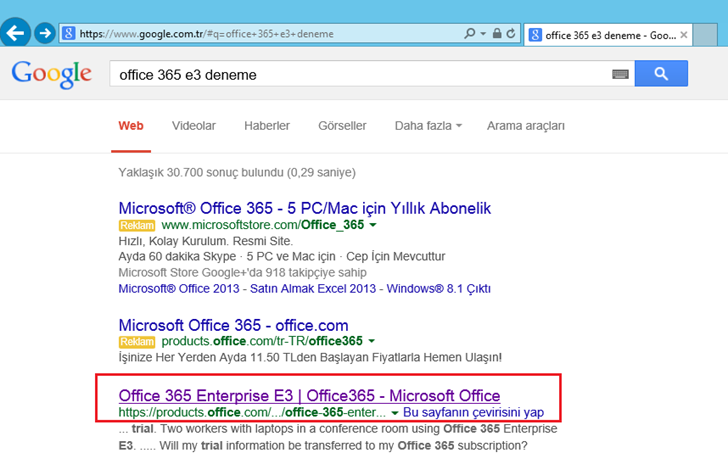
Office 365 – 30 Günlük Deneme Hesabı Oluşturun-01
Sizlerde benim gibi tipik bir Google kullanıcıysanız, Google açalım ve Office 365 E3 deneme yazalım. 3 sırada açılan linke tıklayalım.
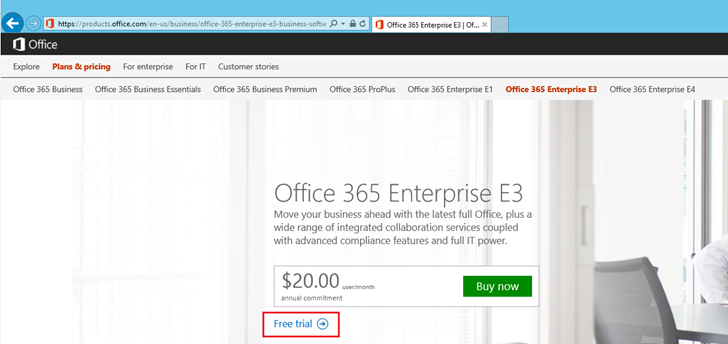
Office 365 – 30 Günlük Deneme Hesabı Oluşturun-02
E3 bir deneme hesabı açmak için burada ki linke tıklayabilirsiniz. Açılan sayfadan Free trial linkine tıklayalım. 30 günlük deneme hesabımızı oluşturmaya başlayalım.
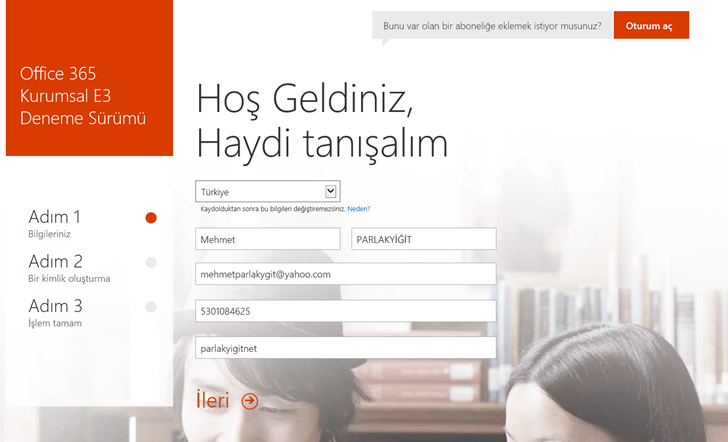
Office 365 – 30 Günlük Deneme Hesabı Oluşturun-03
Karşımıza Office 365 Kurumsal E3 deneme Sürümü sayfası açılacaktır. Gerekli alanları dolduralım. Bilgileri doldurduktan sonra ileriye tıklayalım.
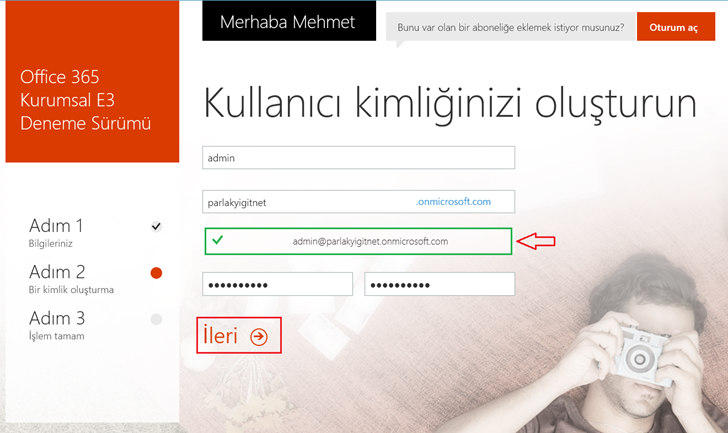
Office 365 – 30 Günlük Deneme Hesabı Oluşturun-04
İlk satırda kullanıcı kimliğiniz için bir isim istenecektir ben genellikle buraya admin ismi kullanırım. Admin kullanıcısına hiçbir lisans atamadığım için tüm yönetim işlemlerimi bu hesap üzerinden gerçekleştiririm. İkinci satırda ise şirket isminizi girmenizi istemektedir. Yeşil daire içerisinde bulanan ve kırmızı ok ile gösterilen bölüm sizin artık yönetici kimliğinizdir. admin@parlakyigitnet.onmicrosoft.com (kullanıcı adınız) hemen altına şifrenizi girerek ileriye tıklayabilirsiniz.
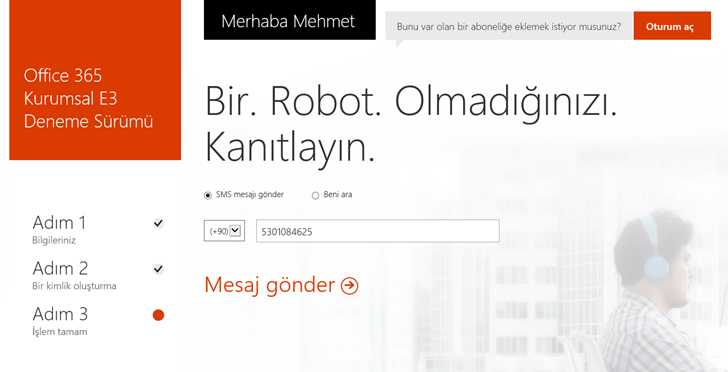
Office 365 – 30 Günlük Deneme Hesabı Oluşturun-05
Bir robat olamadığımızı ispatlamak için sizden cep numaranızı isteyecektir. Numaranızı girdikten isterseniz aratabilir veya mesaj göndertebilirsiniz. Ben mesaj gönder linkine tıklıyorum.
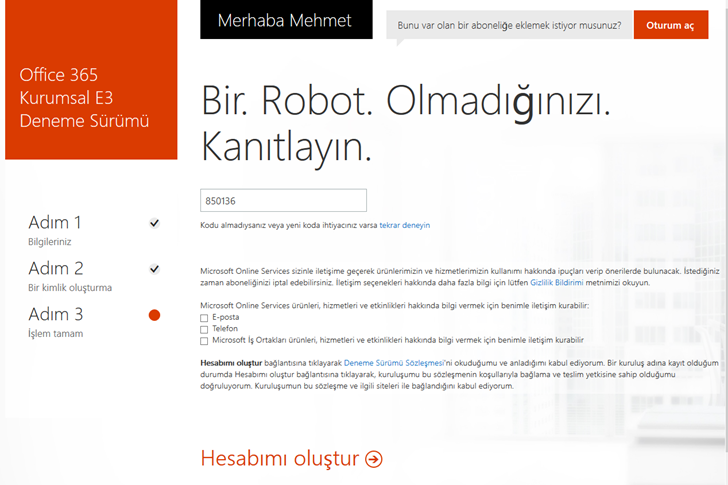
Office 365 – 30 Günlük Deneme Hesabı Oluşturun-06
Gelen kodu ilgili bölüme girdikten sonra Hesabı oluştur butonuna tıklayarak Office 365 hesabınızı oluşturabilirsiniz.
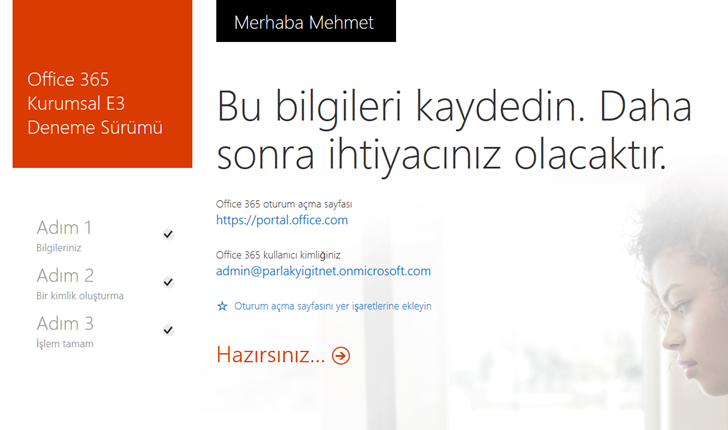
Office 365 – 30 Günlük Deneme Hesabı Oluşturun-07
Artık Office 365 hesabınız oluşmuş durumda Hazırsınız linkine tıklayarak Office 365 hesabınıza erişim sağlayabilirsiniz.
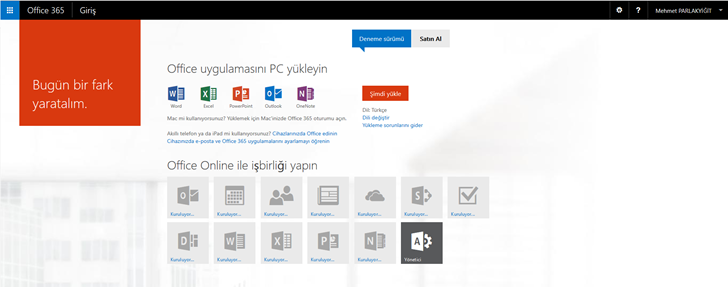
Office 365 – 30 Günlük Deneme Hesabı Oluşturun-08
Eğer Office 365 ile birlikte bir Office aldıysanız yukarıda ki ekranda şimdi yükle diyerek Office 2013 uygulamanızı bilgisayarınıza yükleyebilirsiniz. Tabii Office 365 Kurumsal E3 deneme Sürümünde buda mümkün bilgisayarınıza Office 2013 ProPlus programını yüklemiş olacaksınız.
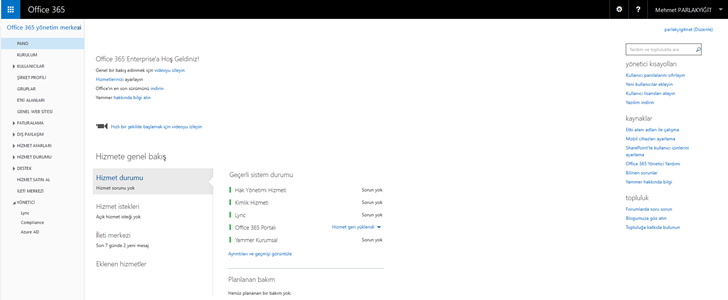
Office 365 – 30 Günlük Deneme Hesabı Oluşturun-09
Office 365 yönetim merkezine geldiğinizde Geçerli sistem durumundan yani Office 365 hizmetlerinin sorunlumu yoksa sorunsuz mu çalıştığını görebilirsiniz. Bunun yanında kullanıcı oluşturabilir Exchange,sharepoint ve lync hizmetlerinizi yönetmek gibi bir çok yönetimsel işlemleri gerçekleştirebilirsiniz.
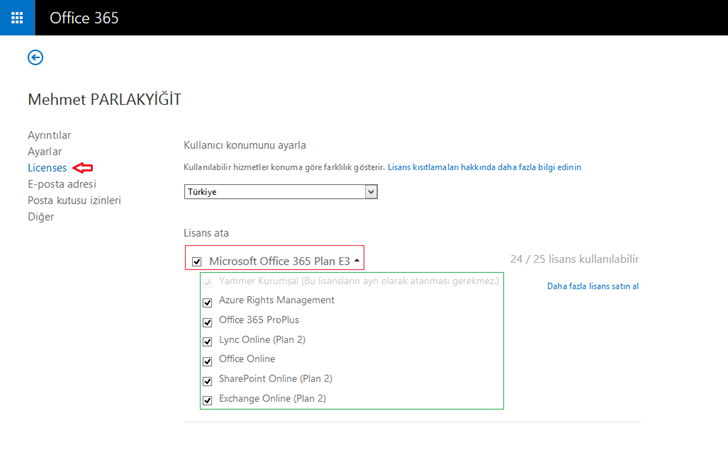
Office 365 – 30 Günlük Deneme Hesabı Oluşturun-10
Yine aktif kullanıcılara giderek yeni kullanıcı oluşturabilir veya silebilirsiniz. İstediğiniz kullanıcılara var olan lisansları atayabilir veya ihtiyaç duyulmayan lisanslarını düşürebilirsiniz. Yukarıda ki gördüğünüz ekran admin kullanıcısı üzerine atanmış lisansları göstermektedir. Bundan sonrasını sizlere bırakıyorum. 30 Günlük Office 365 Kurumsal E3 deneme Sürümünü dilediğiniz gibi kullanabilirsiniz. Eğer gerçek bir domain adı tanımlayacak olursanız. 30 günün sonunda eklediğiniz domain ismini muhakkak düşürün. Nedenine gelince bir domain adı sadece bir Office 365 hizmetinde etkin olabilir. Office 365 almaya karar verdiğinizde yeni bir Office 365 hizmeti etkinleştirmenizi tavsiye ederim. İlerleyen dönemlerde herhangi bir sıkıntı yaşamayın.
Başka yazılarda görüşmek üzere…

